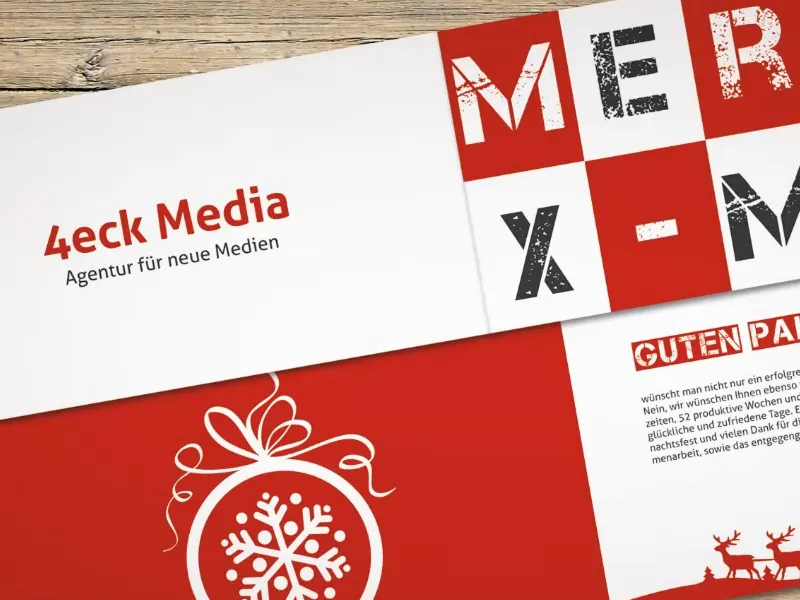Σε αυτή την εκπαίδευση βρίσκομαι σε έναν πολύ ιδιαίτερο ρόλο, δηλαδή: Χριστούγεννα. Όταν οι νύχτες γίνονται ολοένα και μακρύτερες, οι ημέρες ολοένα και πιο σύντομες, γίνεται ολοένα πιο παγωμένο και προτιμά κανείς να επισκεφτεί τα χριστουγεννιάτικα λαϊκά αγοράκια αντί να κάνει υπερωρίες, τότε είναι ευνοϊκό για τα Χριστούγεννα, τα πράγματα έρχονται λίγο πιο κοντά, η θερμαινόμενη ατμόσφαιρα κερδίζει και πάλι δύναμη και σκέφτεται όλους τους αγαπημένους ανθρώπους από το προηγούμενο έτος.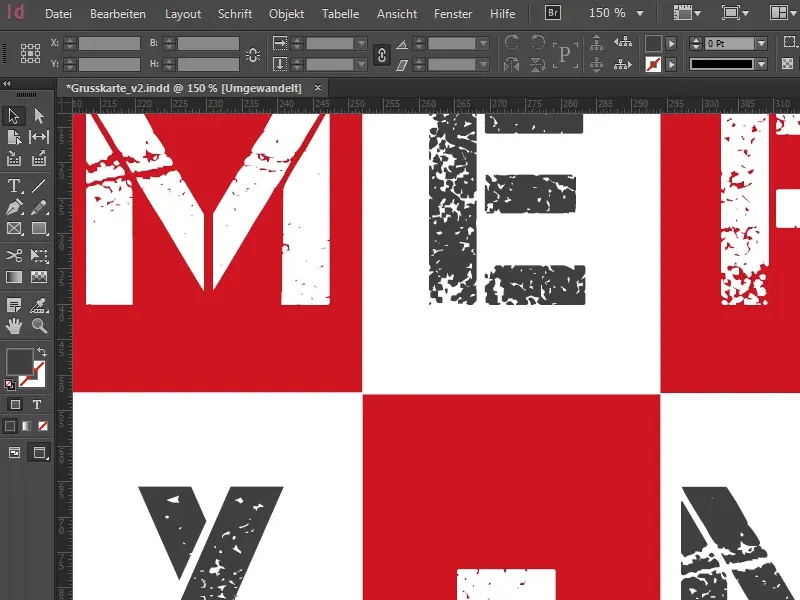
Και γι' αυτό αναζήτησα λίγο μόνος μου και έπεσα πάνω σε μια πολύ ενδιαφέρουσα infografik, την οποία φυσικά δεν θέλω να σας στερήσω. Αυτή η infografik λέει ότι: Πάνω από 80% λένε ότι φέτος στέλνουν ευχές για τα Χριστούγεννα.
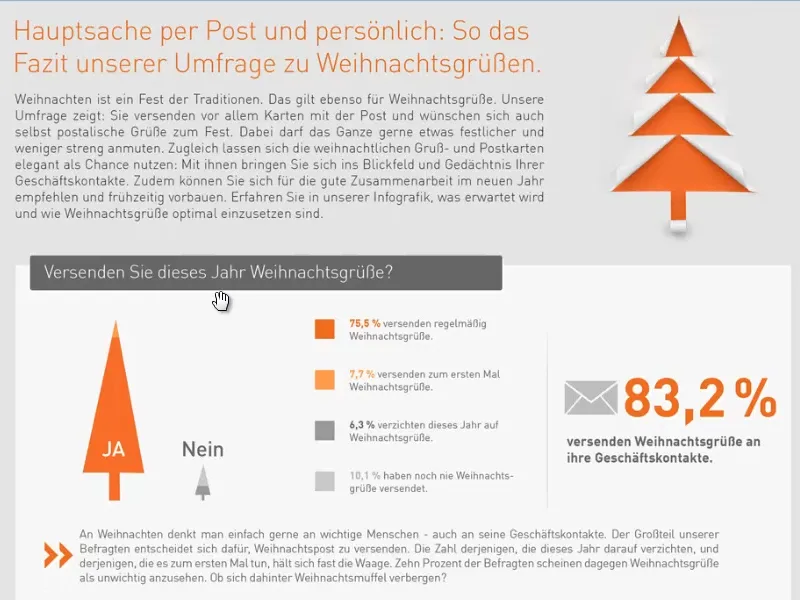
Επισκόπηση της διάταξης της κάρτας Χριστουγέννων
Αυτό μπορεί να γίνει φυσικά ηλεκτρονικά, αλλά μπορεί να γίνει και σε αναλογική-ταχυδρομική μορφή. Πώς το προτιμάτε; Μέσω ηλεκτρονικού τρόπου, γράφοντας με WhatsApp ή στέλνοντας πραγματικά κάρτες; Προσωπικά πιστεύω ότι τίποτα από αυτά δεν θα αντιστοιχεί στον χάρμα μιας πραγματικής κάρτας ευχών για τα Χριστούγεννα. Γι' αυτό θα δημιουργήσουμε μαζί σε αυτό το εργαστήριο μια πολύ ιδιαίτερη χριστουγεννιάτικη αλληλογραφία. Πρόκειται για μια επιχειρηματική κάρτα σε μορφή ανοίγματος ή διπλή DIN μακρόστανη. Ήχος, ακούγεται περίπλοκο, αλλά όταν σας δείξω τι εννοώ, θα πείτε: "Όχι, αυτό σημαίνει." Είναι πραγματικά πολύ απλό.
Η τελική κάρτα είναι αυτή. Έχουμε τη μορφή DIN-μακρόστανης, που ουσιαστικά είναι σαν ένα συνηθισμένο φάκελο. Έχουμε μια μπροστινή πλευρά, μια πίσω πλευρά και ...
... δύο εσωτερικές πλευρές. Έτσι θα δείχνει η κάρτα μας.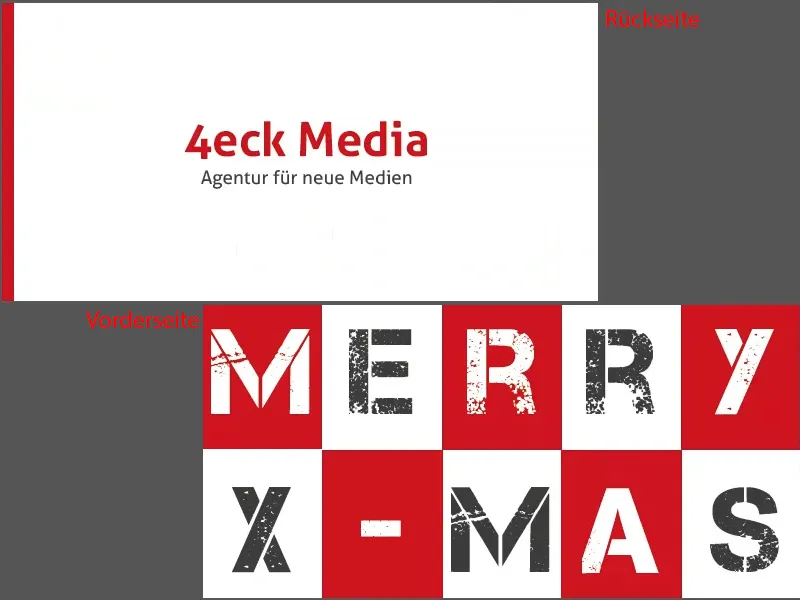
Ως μια μικρή βοήθεια οπτικοποίησης, αυτό ως ένα προεπισκόπηση εκτύπωσης στη διαδικτυακή μας παρουσία. Αυτό είναι η μπροστινή πλευρά, το εσωτερικό μέρος ...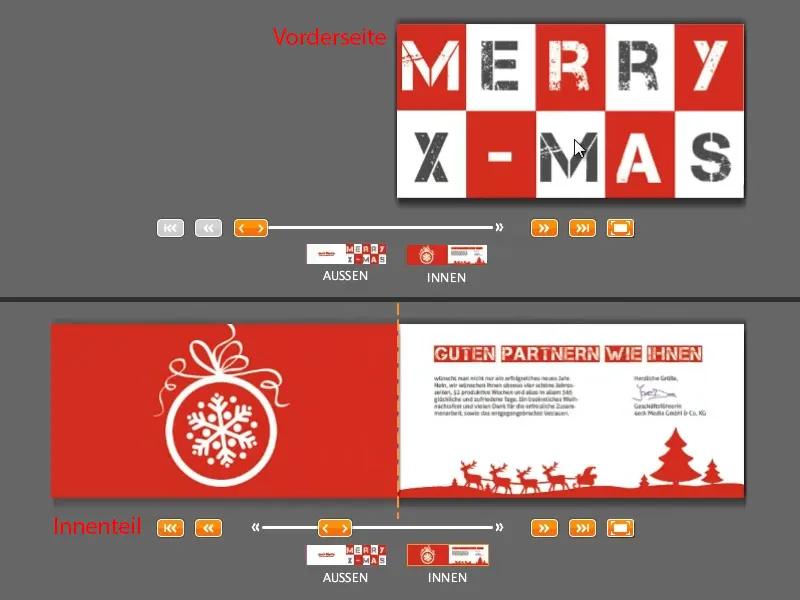
... και η πίσω πλευρά, ξανά με την μπροστινή πλευρά. Τώρα κλείνει το κύκλο.
Έτσι φαίνεται η κάρτα - και τώρα θα την κατασκευάσουμε μαζί. Και για να το πω με τα λόγια του Jack Sparrow: "Κατανοήσατε;" - Νομίζω ότι ναι. Ας ξεκινήσουμε...
Λήψη του προτύπου διάταξης
Όπως και σε άλλες από τις εκπαιδεύσεις μου, ψάχνουμε ένα πρότυπο στο διαδίκτυο. Θα επισκεφτώ πάλι τη σελίδα viaprinto.de, το online τυπογραφείο μας, και εκεί θα βρω στη μεγάλη αυτή λίστα δεξιά τη κάρτα ευχών (1).
Στη συνέχεια επιλέγω τη μορφή: DIN μακρόστανη (2). Υπάρχουν και άλλες επιλογές όπως για παράδειγμα DIN ψηλή, που θα ήταν ενδιαφέρον να δούμε πώς μοιάζει μια κάρτα ευχών, θα είχε σίγουρα χαρακτηριστικά προσοχής.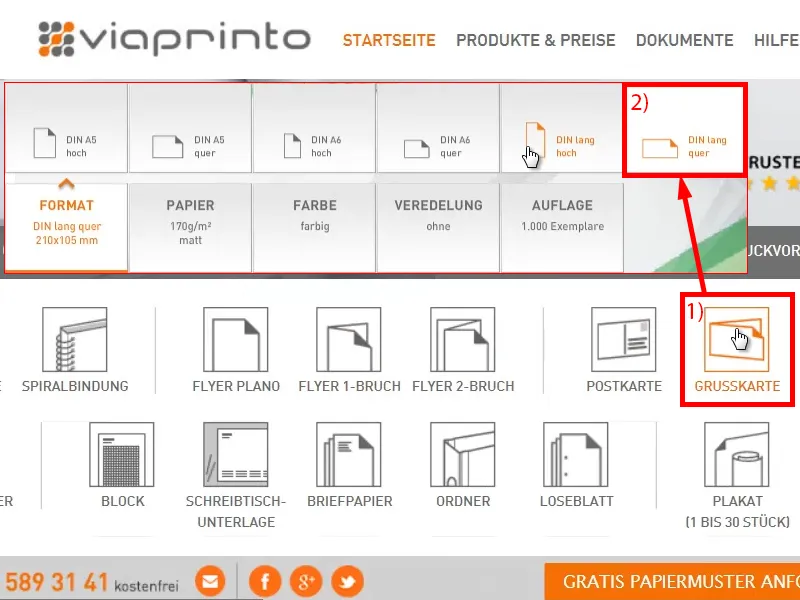
Εδώ κάτω στο Λεπτομέρειες και πρότυπα (1) επιλέγουμε το πρότυπο. Εκεί θα δείτε όλες τις πληροφορίες (2), για παράδειγμα, ότι υπάρχει μια δίπλωση, υπάρχουν συμβουλές επάνωσης, ο αριθμός των σελίδων. Επιπλέον, μπορείτε να προσδιορίσετε την περιοχή πρόβλεψης (3), αν θέλετε να το κάνετε μόνοι σας.
Αλλά δεν θα το κάνουμε, απλώς κατευθυνόμαστε προς τα κάτω, επιλέγουμε το πρότυπο InDesign- (4) και το αποθηκεύουμε για να το ανοίξουμε στο InDesign. Εγώ προσωπικά δουλεύω με το InDesign CC 2014. Το πρότυπο είναι διαθέσιμο από την έκδοση CS 5.5.
Έτσι φαίνεται το έγγραφο. Ας πάρουμε μια επισκόπηση: Όπως συμβαίνει πάντα με την εργασία με πρότυπα: Εδώ υπάρχουν διαφορετικά επίπεδα (1), ένα επίπεδο πληροφοριών "για τη διάταξη δεδομένων", όπου βρίσκονται όλα όσα μπορούμε να δούμε εδώ, και ένα "επίπεδο σχεδίασης", πάνω στο οποίο θα δουλέψουμε στο τέλος.
Επειδή είμαι ελεύθερος, θα αποκρύψω αυτό το επίπεδο πληροφοριών (2), γιατί γνωρίζω τι πρέπει να κάνω μετά. Δεν το χρειάζομαι. Ενώ για εσάς μπορεί να είναι χρήσιμο, οπότε κοιτάξτε προσεκτικά τις οδηγίες. Θα το κρύψω.
Σχεδίαση της μπροστινής πλευράς
Το πρώτο πράγμα που χρειάζομαι είναι σίγουρα το σημείο όπου θα είναι η δίπλωση. Γι' αυτό τραβάω μια γραμμή από το χάρακά μου στην πλευρά (1) και την τοποθετώ στα 210 χιλιοστά, πληκτρολογώντας το πάνω (2). Εκεί θα είναι λοιπόν το σημείο του τσακισμάτος.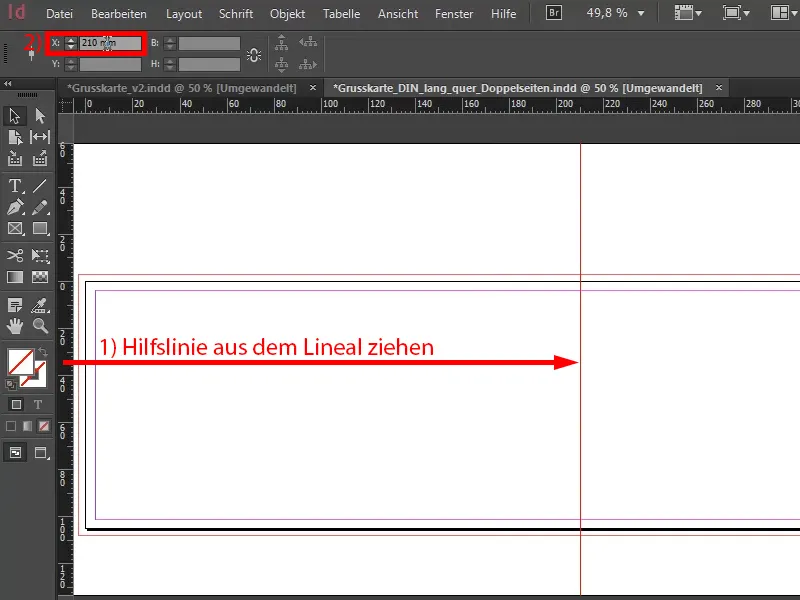
Τώρα θα ασχοληθώ με τη δεξιά πλευρά, γιατί θέλω να έχω αυτό το σχέδιο με τα κεραμίδια εδώ. Θυμάστε, αυτό μοιάζει με αυτή την πλευρά εδώ.
Ναι, τι κρύβεται πίσω από αυτό; Απλά πρόκειται για μια επιφάνεια που μοιάζει λίγο επίπεδη. Λιγότερο είναι περισσότερο και θέλω με αυτή την πρώτη σελίδα να ξεχωρίσω λίγο από τον σωρό των καρτών ευχών για τα Χριστούγεννα, που τις έχετε λάβει ήδη, από τις 81
Αυτό το ενσωματώνουμε πολύ εύκολα πηγαίνοντας σε Διάταξη>Δημιουργία οδηγών. Τότε ανοίγει αυτό το υπέροχο παράθυρο διαλόγου. Ενεργοποιώ τη λειτουργία προεπισκόπησης (1), ώστε να δείτε ακριβώς τι θα αλλάξει εκεί. Και συγκεκριμένα θέλω να έχω δύο γραμμές. Δεν χρειάζομαι απόσταση μεταξύ των στηλών, οπότε την ορίζω σε 0 χιλιοστά. Και θέλω 10 στήλες, και εδώ επίσης με απόσταση 0 χιλιοστών (Ρυθμίσεις κάτω από το 2). Το πλαίσιο επιλογής για την Σελίδα είναι εντάξει (3). Επιβεβαιώνουμε πατώντας ΟΚ.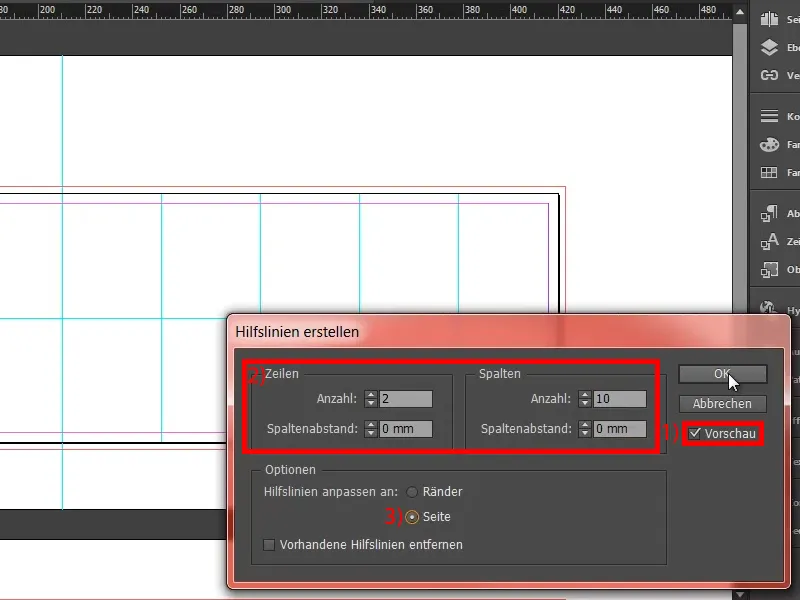
Έτσι έχουμε ήδη το Grid μας, υπήρξε αρκετά εύκολο. Και φυσικά χρειαζόμαστε και το αντίστοιχο χρώμα. Δημιουργώ το χρώμα μου χειροκίνητα (1), γιατί έχω ακριβείς τιμές, τις οποίες θέλω να λάβω υπόψη εκεί. Και αυτό είναι πολύ απλό για μένα (2): Cyan 17 %, Magenta 100 %, Yellow 95 % και Black 7 %. Αυτό δίνει αυτήν την κόκκινη απόχρωση, πύρινη σαν τον έρωτα, την προσθέτω (3 και 4).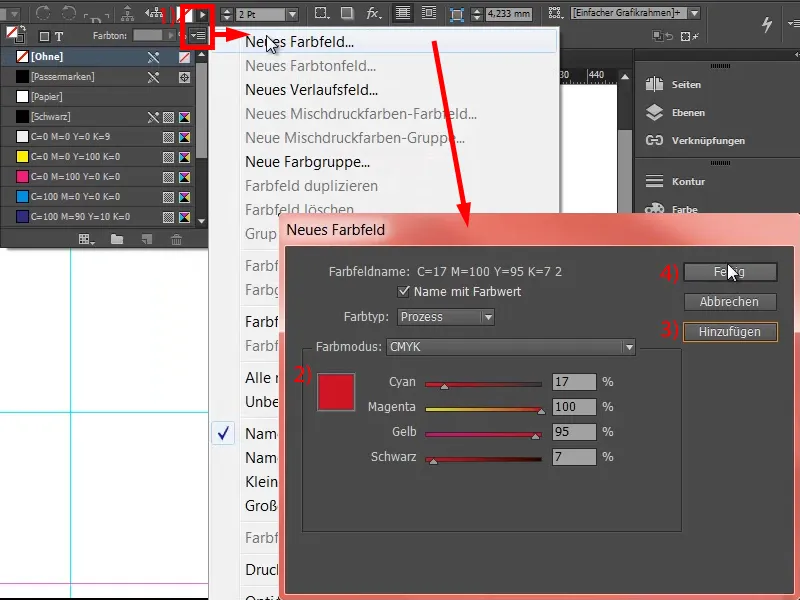
Αν ψάχνετε και εσείς για χρώματα που ταιριάζουν σε μια συγκεκριμένη διάθεση, μπορώ να σας προτείνω: Δοκιμάστε και εσείς να πάρετε κάποιες ιδέες κάτω από το Παράθυρο και μετά Χρώμα τα Θέματα Χρωμάτων της Adobe. Αυτό, νομίζω, είναι το πρώην Kuler, το έχουν μετονομάσει. Εκεί μπορείτε εύκολα να βρείτε διάφορες αρμονίες χρωμάτων. Πηγαίνετε στην καρτέλα Ανακάλυψη (1) και πληκτρολογείτε για παράδειγμα: "Χριστούγεννα" (2). Έτσι θα σας εμφανίσει διάφορες αρμονίες χρωμάτων για τα Χριστούγεννα. Μπορείτε να το κάνετε κι εσείς έτσι, και στη συνέχεια μπορείτε να τα προσθέσετε στην παλέτα χρωμάτων σας, αν ψάχνετε ακόμα και για ένα ακόμη ταιριαστό χρώμα.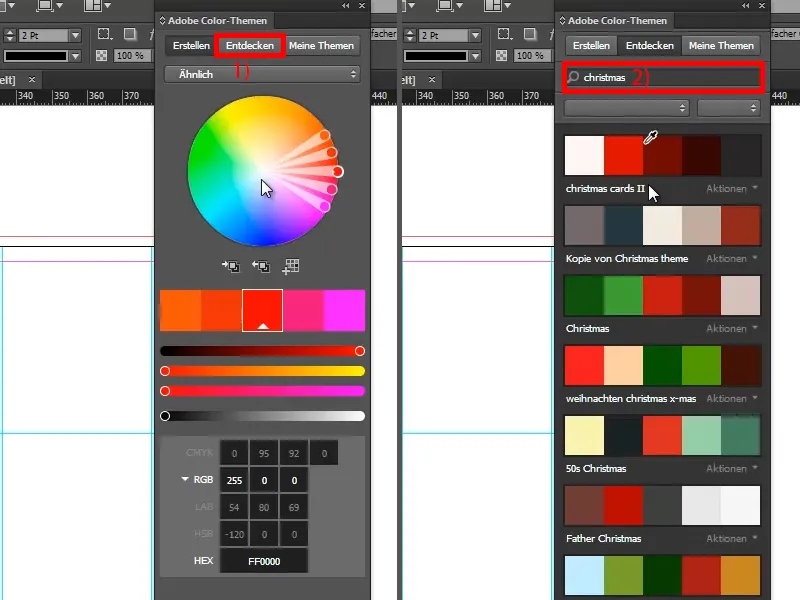
Παίρνω το Εργαλείο Ορθογωνίου (1), αφαιρώ τη στεφάνη (2), και σχεδιάζω ένα ορθογώνιο (3). Αυτό είναι το πρώτο βήμα, πρέπει να προσέξετε να βρίσκεστε πάνω στη γραμμή βοηθείας (4).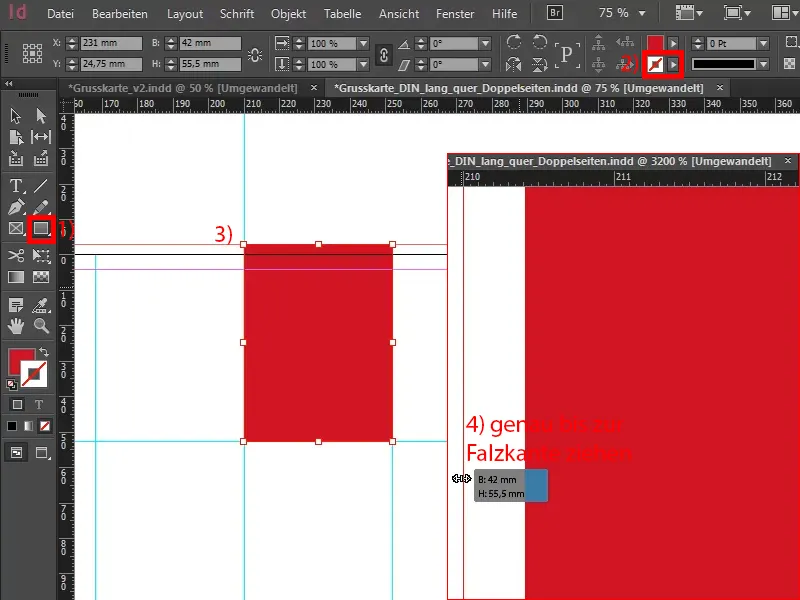
Για μια εξώφυλλο που δεν είναι απαραίτητα τυποποιημένο, χρειαζόμαστε φυσικά και ένα γραμματοσειρά που να ξεχωρίζει λίγο από τα υπόλοιπα. Έχουμε ήδη αρχίσει να περιμένουμε αυτές τις γραφής όπως να ήταν γραμματική των "handwritten" γραμματοσειρών στα Χριστούγεννα, γιατί απλά φαίνονται τόσο υπέροχες και τόσο καλλιγραφικές όπως η Zapfino ή η Vladimir Script και όπως λέγονται όλες. Αυτές είναι αυτές τις όμορφες, ευρύχωρες, ομοιόμορφες γραμματοσειρές. Μοναδικές, αναμφίβολα, αλλά όχι για εμάς - κάνουμε κάτι διαφορετικό.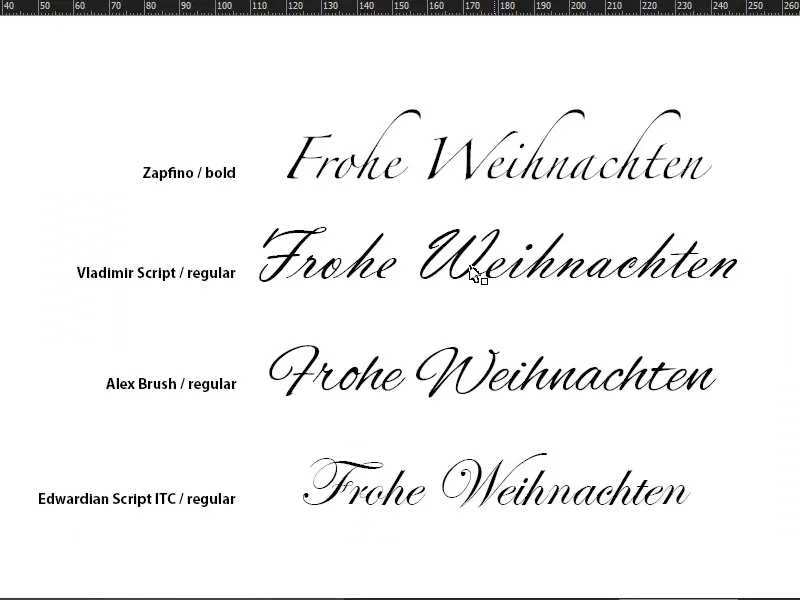
Παίρνω το Εργαλείο Κειμένου (1), κάνω κλικ μέσα στο πλαίσιο, με αποτέλεσμα τον μετασχηματισμό του αντικειμένου σε πλαίσιο κειμένου (2). Εδώ επιλέγω μια γραμματοσειρά, και συγκεκριμένα τη Capture it. Μένει σε Regular, αλλά πολύ μεγαλύτερη, δηλαδή 120 Pt (3). Γράφω το "Μ" μέσα. Χρώμα σε Λευκό (4).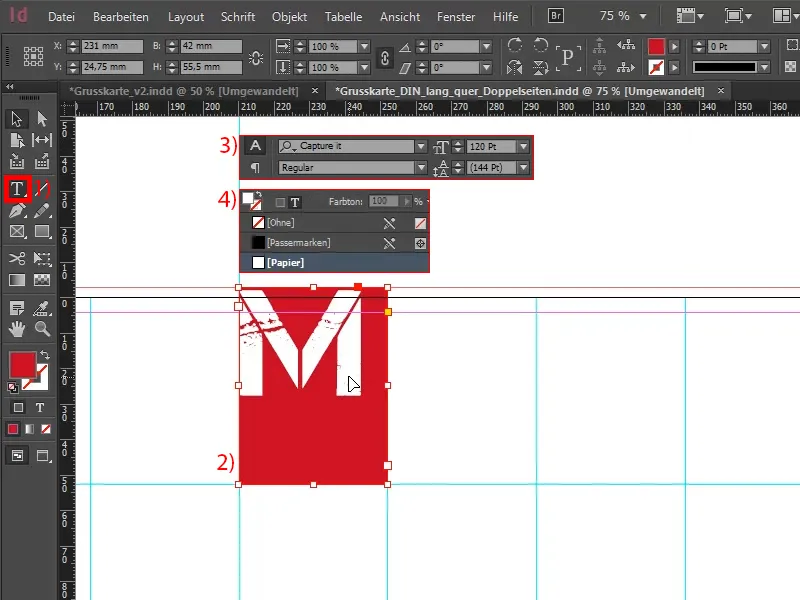
Στο επόμενο βήμα ανοίγω τις Επιλογές Κειμένου με Alt και διπλό κλικ αριστερά (1). Εδώ θέλω να εξασφαλίσω ότι το "Μ" είναι κεντραρισμένο στον οριζόντιο άξονα (2).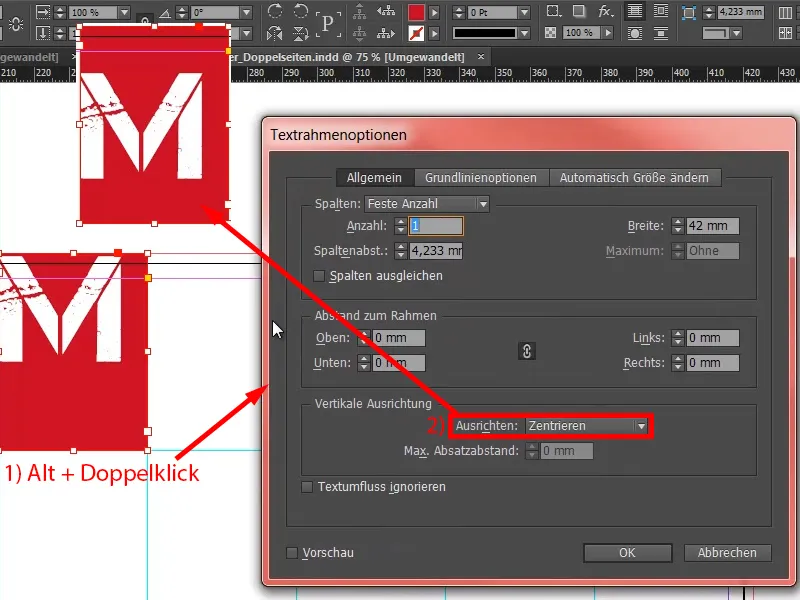
Καθώς κεντράρω και στην αυτή την κατεύθυνση (1), έτσι φαίνεται (2).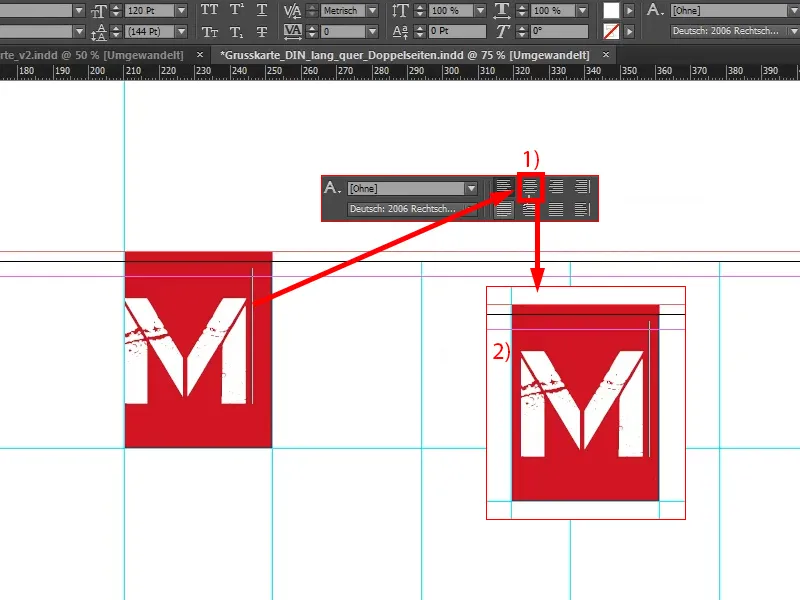
Τώρα αντιγράφω το όλο, κάνω το "Μ" ένα "Ε" (1), αλλάζω το υπόβαθρο σε Λευκό (2) και τη γραμματοσειρά σε ένα χρώμα που πρόκειται να ορίσω: ένα μαλακό μαύρο ενενήντα τοις εκατό (3). Δεν είναι τόσο σκληρό όσο το συνηθισμένο μαύρο (4), είναι λίγο πιο απαλό. Το "λίγο" είναι φυσικά σχετικό, εξακολουθεί να ξεχωρίζει όπως ίχνος του King Kong, αλλά πρόκειται επίσης για αντιθέσεις.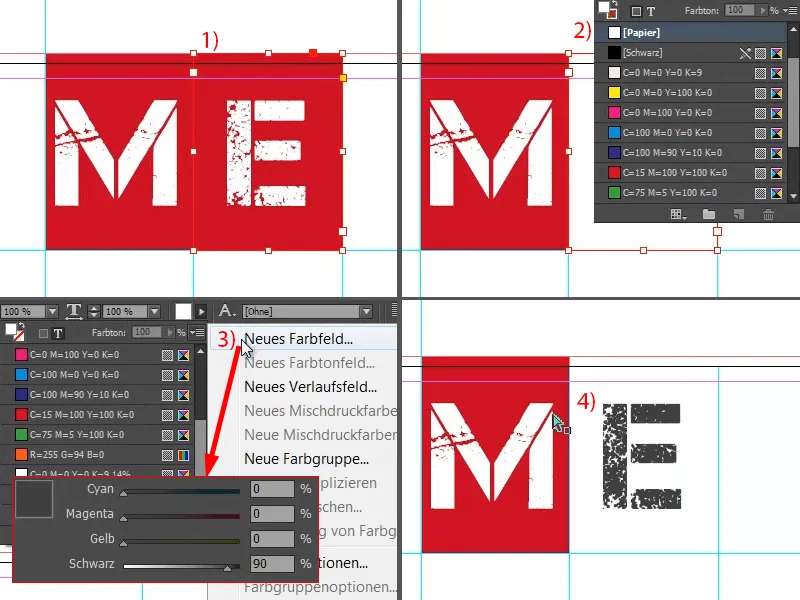
Τώρα παίρνω τα δύο αντικείμενα, τα αντιγράφω προς τα δεξιά, και συνεχίζω να αντιγράφω μέχρι να φαίνεται έτσι. Εδώ (δείτε την βέλη) πρέπει να προσέξετε ώστε να φτάσετε μέχρι το σημείο αποκοπής.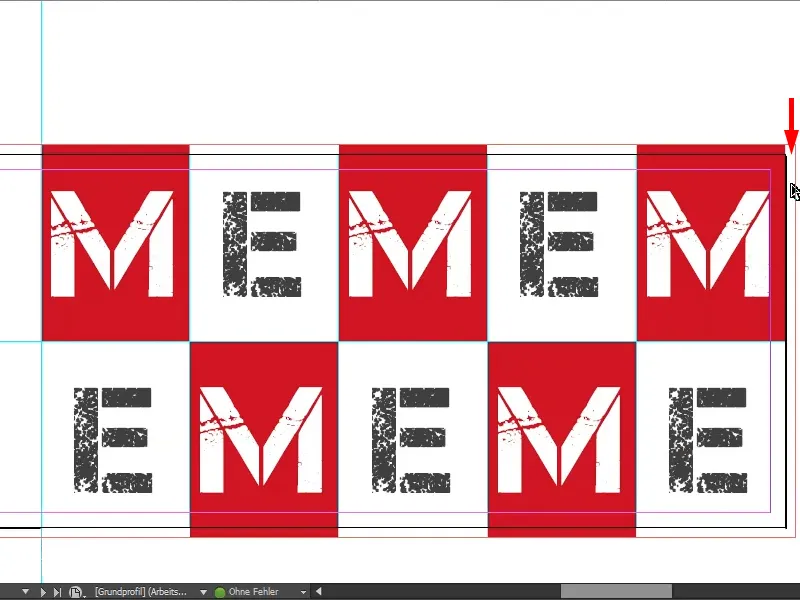
Μπορείτε τώρα για παράδειγμα απλά να πάρετε αυτό το πλαίσιο και να το τραβήξετε, αλλά τότε σας παρασύρει το "M" (δείτε δεξιά). Μπορείτε να το ανεχτείτε ή και όχι. Για όσους είναι λίγο πιο λεπτομερείς, θα σας πρότεινα: Τοποθετήστε μια κόκκινη περιοχή στο πίσω μέρος. Εγώ απλώς σύρω το πλαίσιο προς τα αριστερά (όπως εμφανίζεται στη δεξιά εικόνα).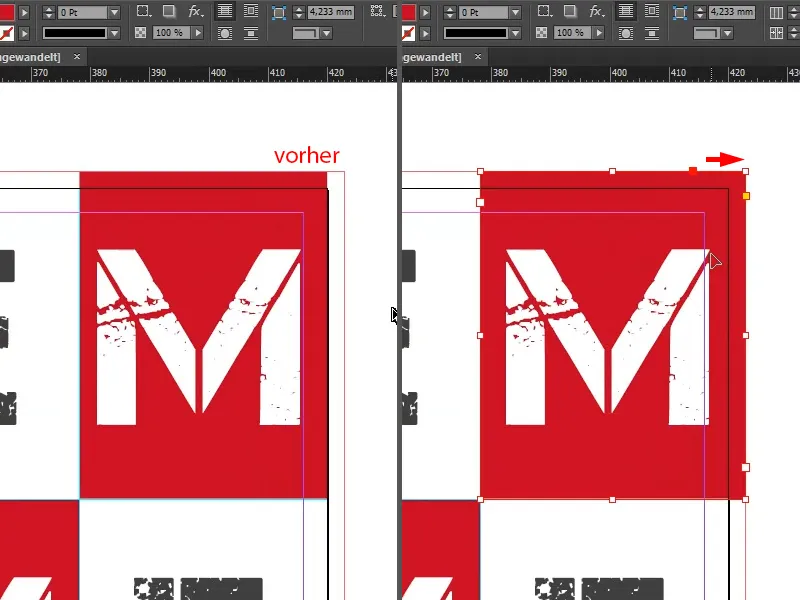
Αυτή τη φράση για τα Χριστούγεννα "MEMEM …" πιθανώς δεν την έχουμε δει πουθενά, οπότε ας την μετονομάσουμε … Πάντως είμαστε ήδη έτοιμοι με την εμπρόσθια πλευρά.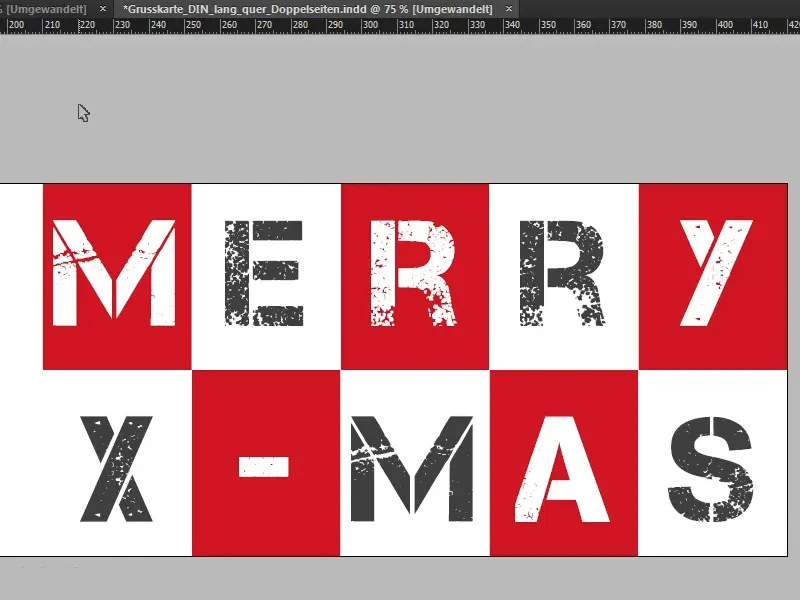
Σχεδιάστε το πίσω μέρος
Ας πάμε στη δεύτερη εξωτερική πλευρά, δηλαδή στο πίσω μέρος. Απλά σχεδιάζουμε ένα πλαίσιο ορθογώνιο, από την αριστερή πάνω γωνία μέχρι την κάτω γραμμή σε κόκκινο (1). Και στο επόμενο βήμα, απλά παίρνω το λογότυπο μας με το σύνθημα από τη βιβλιοθήκη μου (2). Το ευθυγραμμίζω κέντρο ...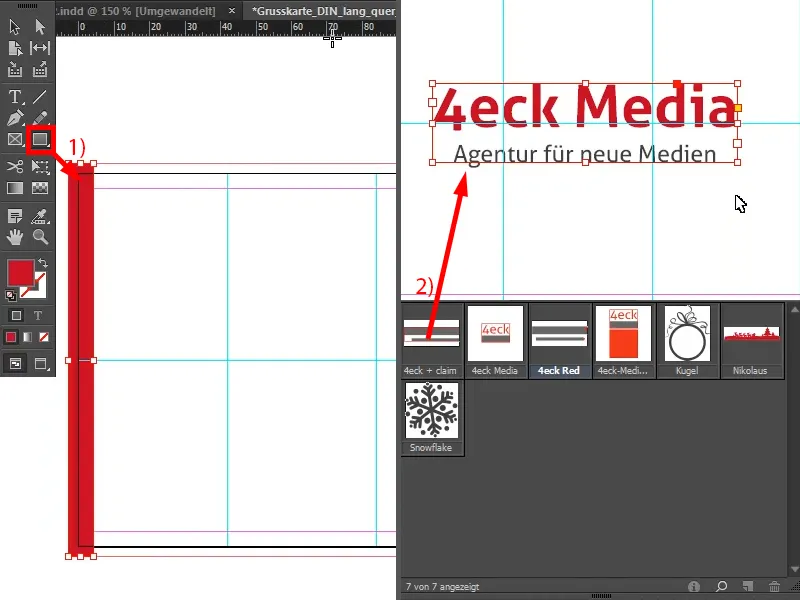
Έτσι, η σελίδα είναι σχεδόν έτοιμη.
Τι κρύβεται πίσω από αυτό; - Γιατί αυτό δεν ήταν καθόλου μαγική επιτυχία. Πίσω από αυτήν τη σελίδα υπάρχει μια σκέψη: Απλά πρόκειται για το γεγονός ότι οι πληροφορίες μειώνονται στο απολύτως απαραίτητο και ότι ο θεατής δεν αποσπάται, ώστε τα μάτια του να μένουν απλά στο λογότυπο της εταιρείας. Εκεί μπορείτε να ενσωματώσετε το λογότυπο της εταιρείας σας - και τίποτα άλλο, γιατί τα υπόλοιπα θα ενοχλούσαν πραγματικά μόνο. Απλά πρόκειται για το να έχεις μια πολύ κομψή και ελεγαντή παρουσία όπως στο κόκκινο χαλί, ακόμα κι αν είναι χιονολευκό εδώ. Σε αυτήν τη σελίδα, η σκηνή ανήκει μόνο στην εταιρεία.
Αυτό που πρέπει να ληφθεί υπόψη εδώ, για παράδειγμα, είναι απλά ότι η γλώσσα των εικόνων της κάρτας πρέπει να ταιριάζει κάπου και με την εταιρική ταυτότητα της εταιρείας. Ως εταιρεία νέων μέσων, το βρίσκουμε πιο προτιμητέο να είναι αρκετά απλοί, σύμφωνα με το μότο: "Κρατήστε το απλό και σύντομο" - κι αυτό δεν είναι τίποτα παραπάνω από "σύντομο και απλό". Καλησπέρα.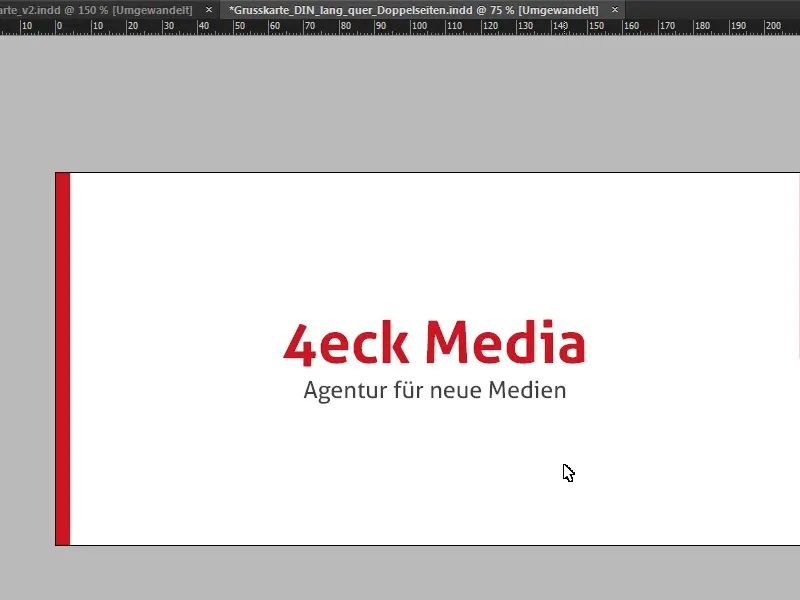
Σχεδιάστε το εσωτερικό
Ας συνεχίσουμε αθλητικά με το εσωτερικό. Και εδώ θα τοποθετήσω ξανά μια γραμμή βοήθειας στα 210 χιλιοστά (1 και 2), δηλαδή ακριβώς στη μέση. Ας δούμε ξανά το πρότυπο ...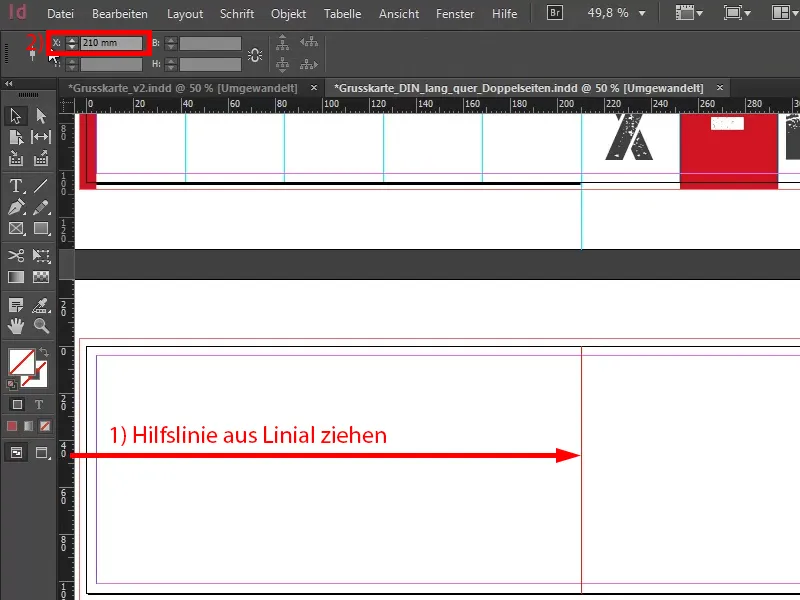
Όπως μπορείτε να δείτε εδώ, θέλουμε να συνεχίσουμε τον σχεδιασμό των πλαισίων από το εξωτερικό στην εσωτερική εικόνα. Γι' αυτό έχουμε ξανά αριστερά το χρώμα μας των οδηγιών, εμπλουτισμένο με μια επιπλέον επίπεδη εικόνα και ένα χιόνι.
Απλά σχεδιάζουμε ένα ορθογώνιο πλαίσιο (1). Ξανά προσοχή ώστε πραγματικά να το επεκτείνουμε μέχρι το άκρο του φάκελου (2).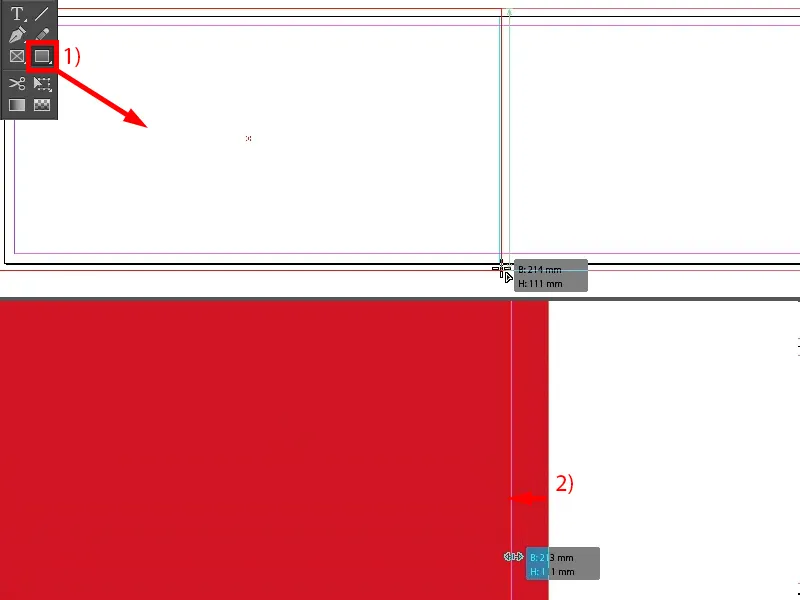
Στο επόμενο βήμα προσθέτουμε την εικόνα μας. Παίρνω μια εικόνα από την Βιβλιοθήκη μου (1), αλλά μπορείτε να την αποκτήσετε π.χ. να την αγοράσετε από διάφορους παρόχους φωτογραφιών αποθεμάτων. Φυσικά, υπάρχουν επίσης δωρεάν ιστοσελίδες στο διαδίκτυο, όπου μπορείτε να ψάξετε για δωρεάν άδειες χρήσης, αλλά σε πολλές περιπτώσεις δεν είναι εμπορικά διαθέσιμες.
Έχω επαναχρωματίσει αυτή την όμορφη επίπεδη χριστουγεννιάτικη μπάλα σε λευκό (2).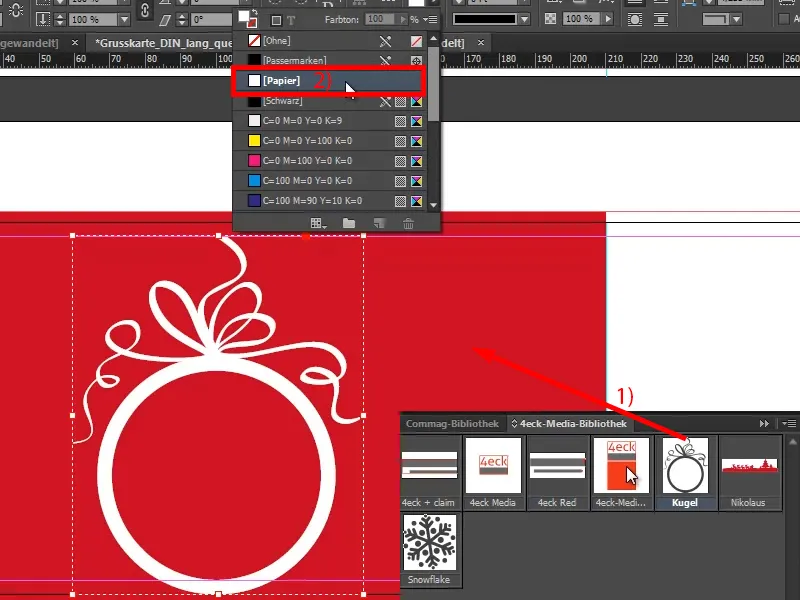
Κρατώντας πατημένο το πλήκτρο Shift-, επιλέγω το φόντο, έτσι ώστε να έχω επιλέξει και τα δύο αντικείμενα (1). Τώρα μπορώ να ευθυγραμμίσω καθένα μεσογειακά μέσα από το πλαίσιο ευθυγράμμισης (2 και 3), αλλά εδώ πρέπει να παρατηρήσω: Εδώ είμαστε αρκετά μακριά από τα όρια, γι 'αυτό το αφήνω να ματώσει λίγο πιο ψηλά (4), γιατί έτσι μου αρέσει περισσότερο, αν έχουμε ακόμα λίγο ελεύθερο χώρο κάτω.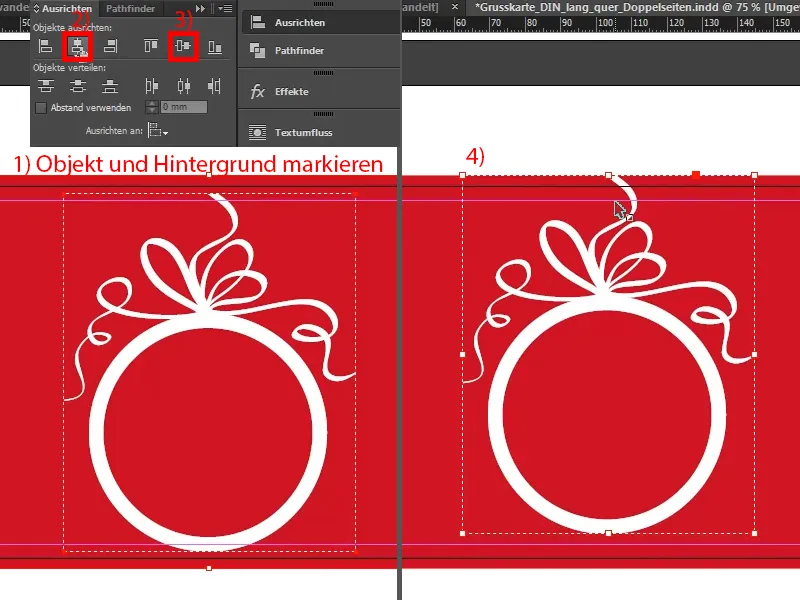
Κάνω το ίδιο τώρα και με το χιόνι. Το προσθέτω κι εκεί (1), το ξαναβάφω σε λευκό (2). Κατά την κεντρική ευθυγράμμιση του χιονιού, πρέπει λίγο να προσέξετε, ώστε να είναι πραγματικά όμορφα ευθυγραμμισμένο. Δεν έχω το χρόνο σε αυτήν την εκπαίδευση, αλλά παρακαλώ ελέγξτε το πριν το εκτυπώσετε.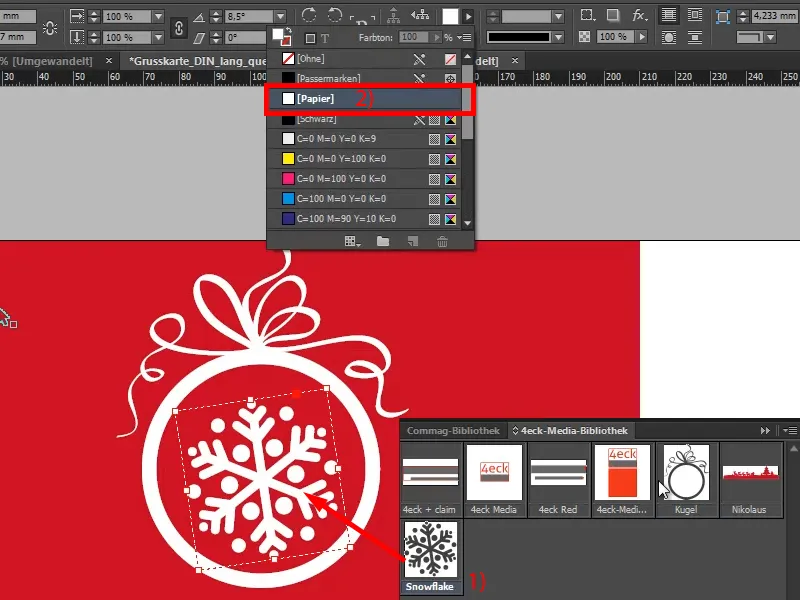
Χρησιμοποιώ τώρα και την αριστερή πλευρά για να φέρω λίγο τη χριστουγεννιάτικη ατμόσφαιρα σε αυτήν την κάρτα. Θέλω επίσης να αποτρέψω από τη σύσταση προϊόντων, γιατί στις χριστουγεννιάτικες ευχές, το ανθρώπινο είναι πραγματικά στο επίκεντρο, δε θέλουμε να γράψουμε: "Γνωρίζετε ήδη το νέο μας online κατάστημα; Και έχετε ήδη ένα σκούπα; Αν όχι, θέλετε μία; Αν ναι, θέλετε ίσως μία καλύτερη;", και ούτω καθεξής - όχι, παρακαλώ, αυτό όχι. Συνεχίζουμε καλύτερα με έναν γοητευτικό τρόπο.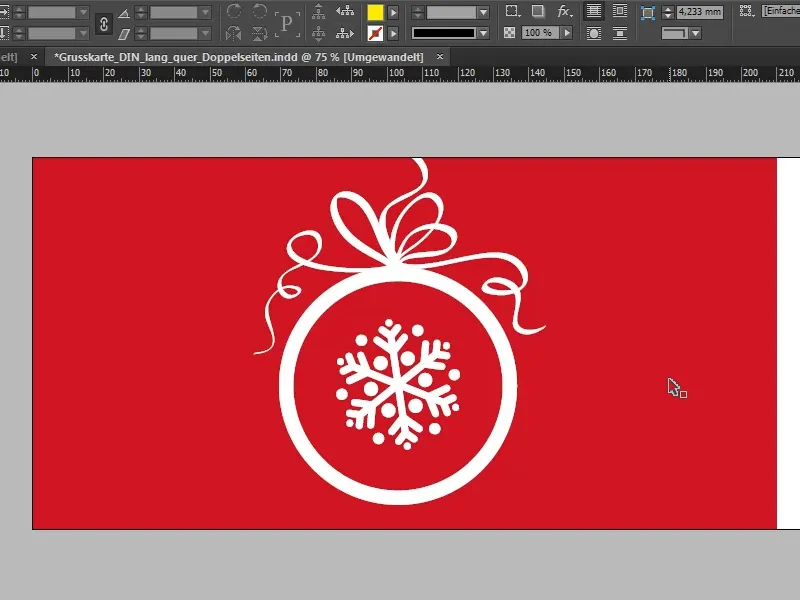
Τελευταία σελίδα: Εδώ θα μπει η φόρμουλα χαιρετισμού, ιδανικά με μια προσωπική προσέγγιση, που συχνά είναι δύσκολο να εφαρμοστεί λόγω μαζικής εκτύπωσης. Παρ' όλα αυτά, το 40% δηλώνει ότι θέλει να προσωποποιήσει τις κάρτες χαιρετισμών τους με ένα ατομικό χαιρετισμό. Στη χαιρετιστική μας επικοινωνία, επικεντρωνόμαστε στο σχεδιαστικό κονσεπτ, που ήδη υπάρχει, και επιλέγουμε τη γραμματοσειρά που χρησιμοποιήσαμε στο μπροστινό μέρος, την Capture it, αλλά αυτή τη φορά σε διαφορετικό στυλ.
Μέσω της εντολής Προβολή>Πλέγμα και Γραμμές βοήθειας ενεργοποιώ το πλέγμα της βασ
Τώρα έρχεται η σειρά των θερμών λέξεων (να τραβήξετε το πεδίο κειμένου όπως στο 1), που θέλουμε να απευθύνουμε στον σύντροφό μας. Για γραμματοσειρά επιλέγω την Aller Regular. Εκεί θα μπει το κείμενο από το πρόχειρο μου (2), …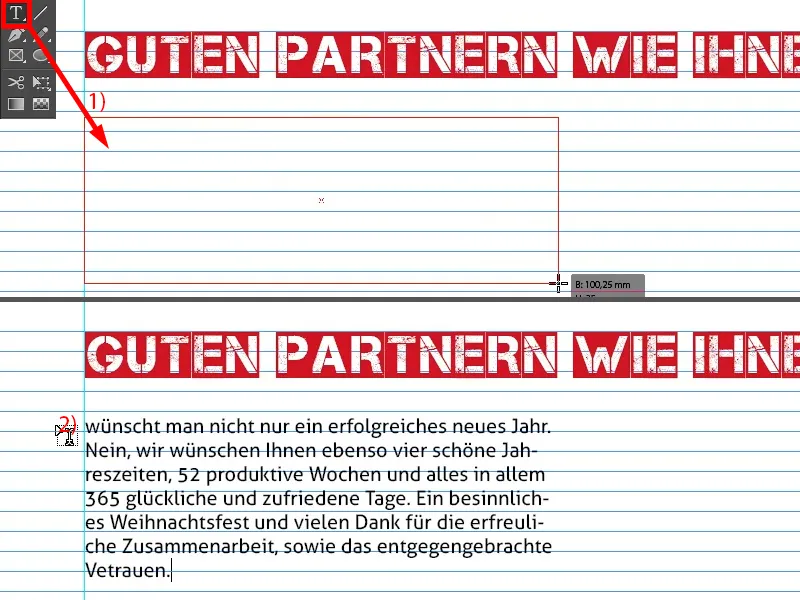
… στη συνέχεια το πλάτος το διευρύνω για να δημιουργηθούν τετράγωνες γραμμές (1).
Σε αυτή τη γραμματοσειρά μπορεί να υπάρχουν διαφορετικές απόψεις, αλλά εγώ επέλεξα την Aller για έναν συγκεκριμένο λόγο: Αφετηρία, δεν ήθελα να ανακατέψω πολλές γραμματοσειρές σε αυτό το σχεδιαστικό κοντέπ, γιατί τότε δημιουργείται γρήγορα αναστάτωση, και το τυπογραφικό μέρος στο εσωτερικό μέρος πρέπει να ξαναρχίσει κάπου στις εξωτερικές πλευρές. Και εκεί έχουμε ήδη την Aller στο λογότυπο (2) … Και μετά οι εταιρείες μπορούν να το χειριστούν ατομικά. Καμιά φορά ακούω πράγματα σαν: "Ναι, θα ήταν καλύτερα με πατουσέ, ή όχι, καλύτερα χωρίς πατούσες, επειδή έχει αυτό το συγκεκριμένο ύφος". Ειλικρινά, βασίζομαι απλά στο σύνθημα: "Η μορφή ακολουθεί τη λειτουργία", που απλά σημαίνει ότι η μορφή ακολουθεί τις λειτουργίες.
Ποια είναι η λειτουργία αυτής της κάρτας; Πρέπει πάντα να έχουμε υπόψη μας: Η ουσία είναι να μεταφέρουμε με αυτήν την κάρτα μια αναγνωρίσιμη εικόνα, μια αναγνωρίσιμη εταιρική ταυτότητα, και αυτό ακριβώς είναι το σημείο εδώ. Φυσικά - εμπλουτισμένο με ωραίες ευχές - αλλά το θέμα είναι ότι ο πελάτης θα μας έχει στο μυαλό του, και γι' αυτό δεν θα αποκλίνω από τη γραμματοσειρά. Απλώς βλέπω εδώ τη γραμματοσειρά ως τον υπερκυβερνήτη στόχο και της αποδίδω πολύ μεγαλύτερη σημασία.
Αλλά αυτό που θέλω να κάνω ακόμη είναι να τοποθετήσω τις γραμμές πάνω στο σήμα βάσης. Αυτό σημαίνει ότι επιλέγω όλα (1) και ενεργοποιώ μέσω Γραμματοσειρά>Παράγραφος αυτό το παράθυρο διαλόγου (2), όπου κάτω μπορώ να ευθυγραμμίσω τις γραμμές στο σήμα βάσης (3).
Τα 12 Pt είναι πολύ μεγάλα, οπότε τα μειώνω σε 10 Pt (4). Με αυτόν τον τρόπο μπορώ να το κάνω και εξάστιχο (5) …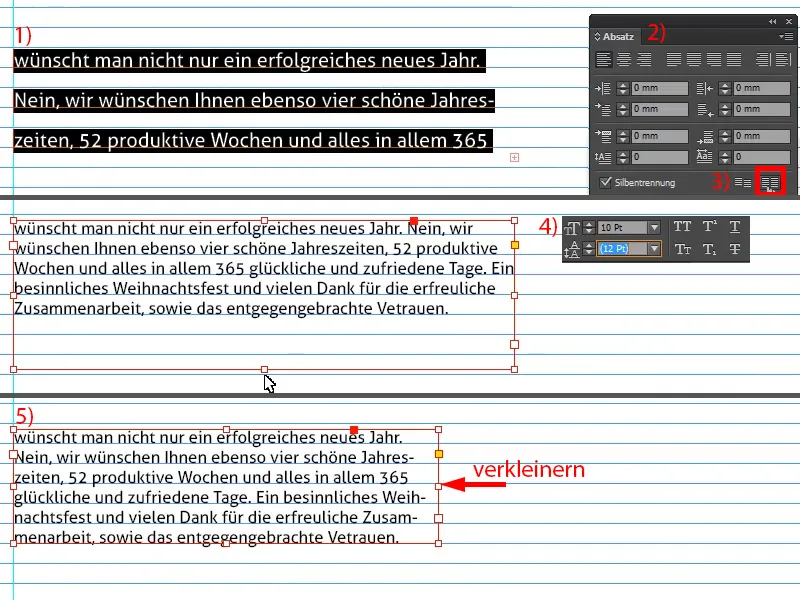
Εξάγω μια οδηγητική γραμμή (1), δημιουργώ ένα αντίγραφο (2), κάνω το πεδίο κειμένου μικρότερο (3), αφαιρώ το κείμενο και γράφω τις αποχαιρετιστήριες ευχές (4).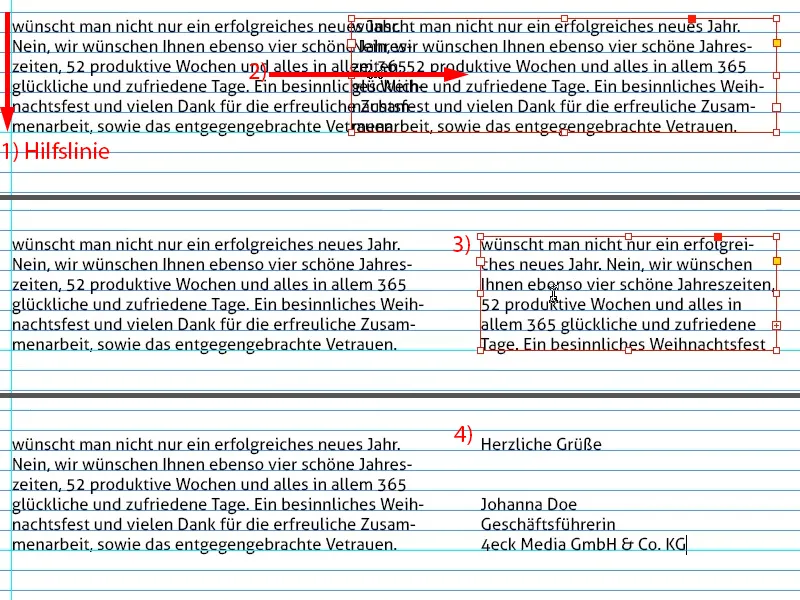
Σε αυτό το σημείο είναι πάντα χρήσιμο να αφήνετε χώρο για μια υπογραφή. Απλά έχω μια εικόνα PNG που μπορώ να χρησιμοποιήσω εκεί (1). Φαίνεται πάντα όμορφο, γιατί δημιουργεί προσωπική σύνδεση.
Στη συνέχεια ευθυγραμμίζω το πάντα δεξιά στην οδηγική γραμμή (2).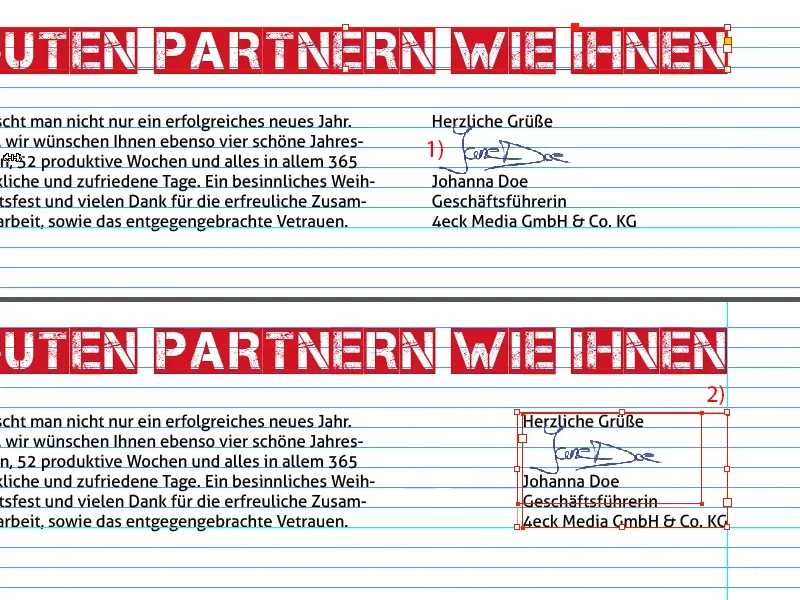
Τέλος, προσθέτουμε εδώ κάτω τον Άγιο Βασίλη, απλώς μια διανυσματική γραφική εικόνα (1). Εδώ πρέπει να προσέξουμε να περιλάβουμε το αποκοπή (2).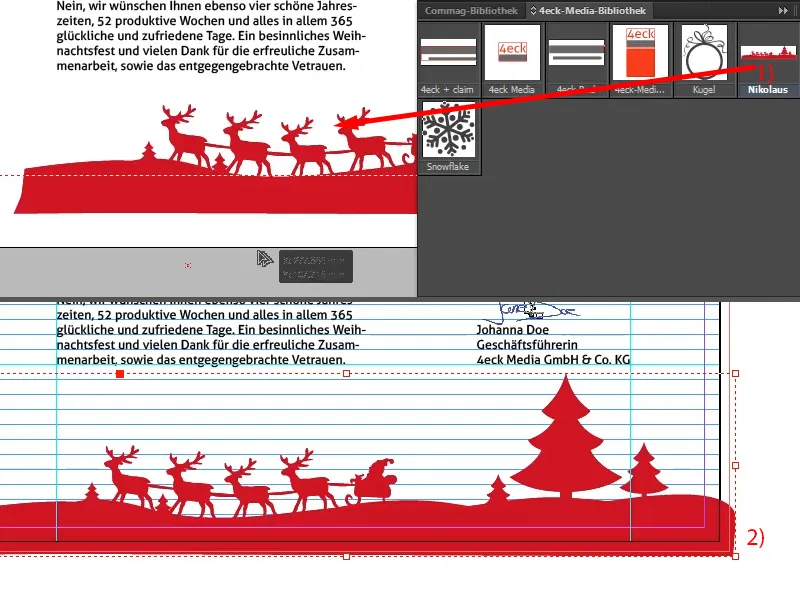
Προετοιμασία PDF για εκτύπωση
Εδώ τελειώσαμε. Τώρα απλώς περνάμε στην εξαγωγή. Ctrl + E για τον Διάλογο Εξαγωγής. Θέλω όμως όχι JPG, θέλω να εξάγω σε Adobe PDF (Εκτύπωση). Μετονομάζω, αποθηκεύω.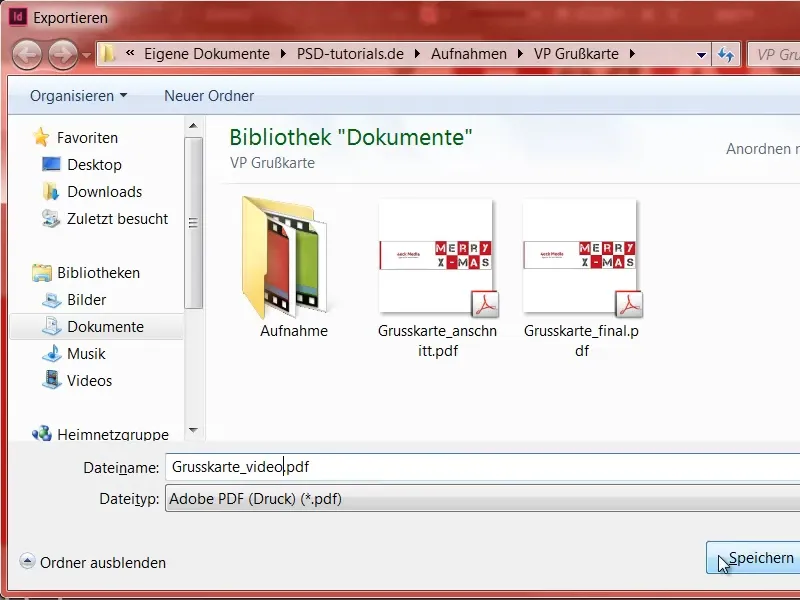
Εδώ μπορώ να επιλέξω τα αντίστοιχα παράμετρα από την προδιαγραφή PDF για τη σωστή εξαγωγή. Τα έχω ήδη αποθηκευμένα.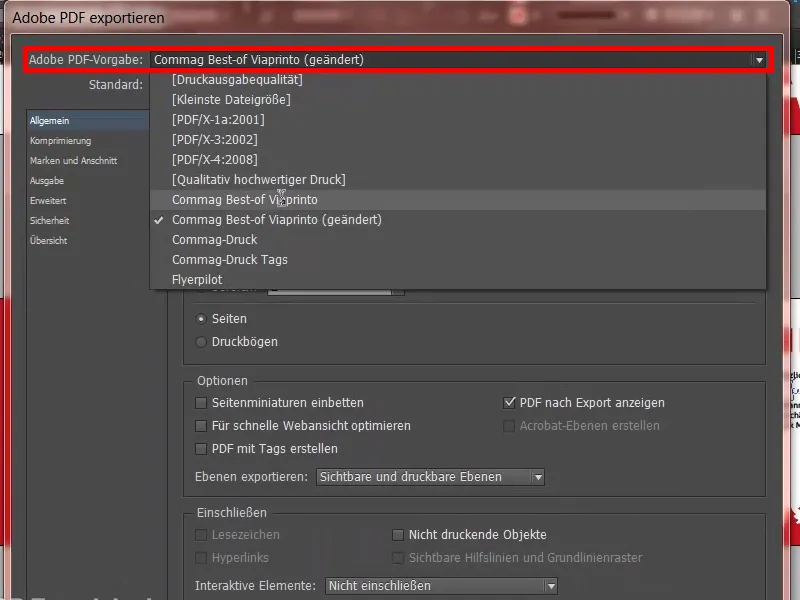
Σε αυτό το σημείο, απλά πρέπει να ρωτήσετε τον εκτυπωτή σας πώς θέλουν να προετοιμάσουν τα δεδομένα. Εγώ το έκανα εδώ με το Βοήθεια (1) και μετά Οδηγίες (2), Δημιουργία πηγιακών εγγράφων (3), δουλεύω με έναν Η/Υ (4), Adobe InDesign (5). Και σε αυτόν τον ολόκληρο διάλογο (6) θα βρείτε τα πάντα που πρέπει να ρυθμίσετε.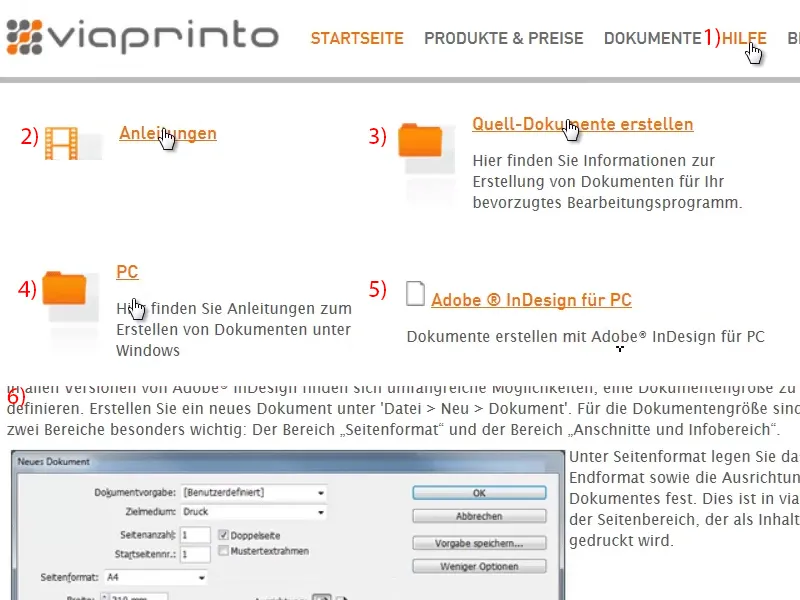
Πολύ σημαντικό είναι το 3 mm-Αποκοπή (1). Τα έχω όμως όλα ήδη αποθηκευμένα ως προεπιλογή, γι' αυτό απλώς πηγαίνω σε Εξαγωγή (2).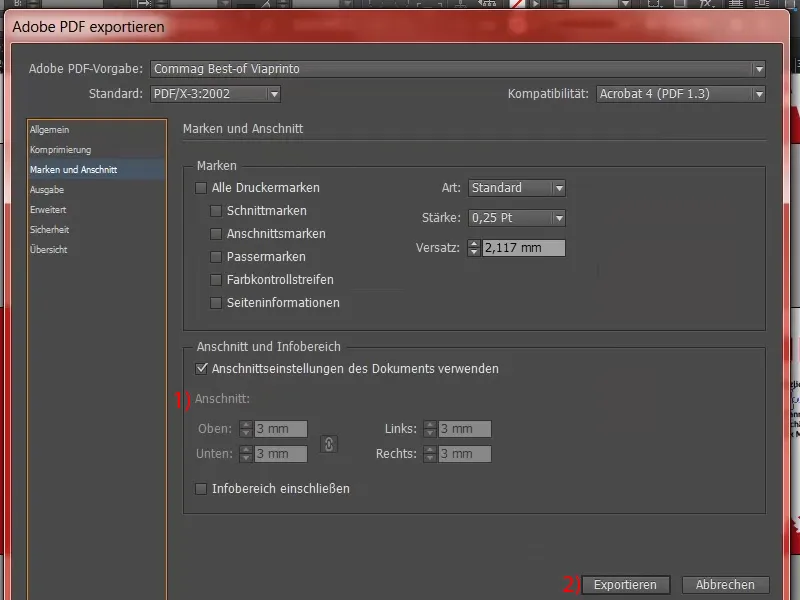
Αυτό είναι το έτοιμο για εκτύπωση PDF μας, με το οποίο θα υποβάλουμε την παραγγελία μας.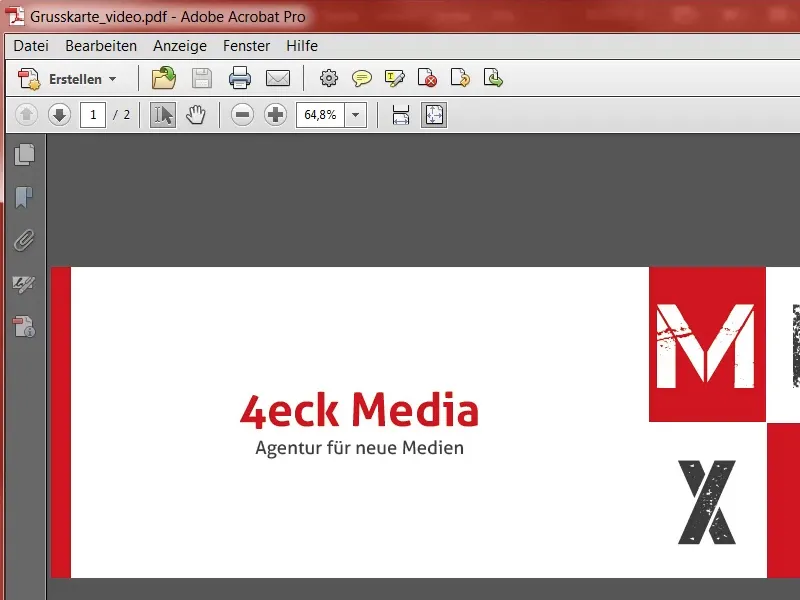
Παραγγείλτε την εκτύπωση
Στην επιλογή προϊόντος πηγαίνετε στις κατάλληλες παραμέτρους (1) και μετά δεξιά στο Μεταφόρτωση εγγράφου (2).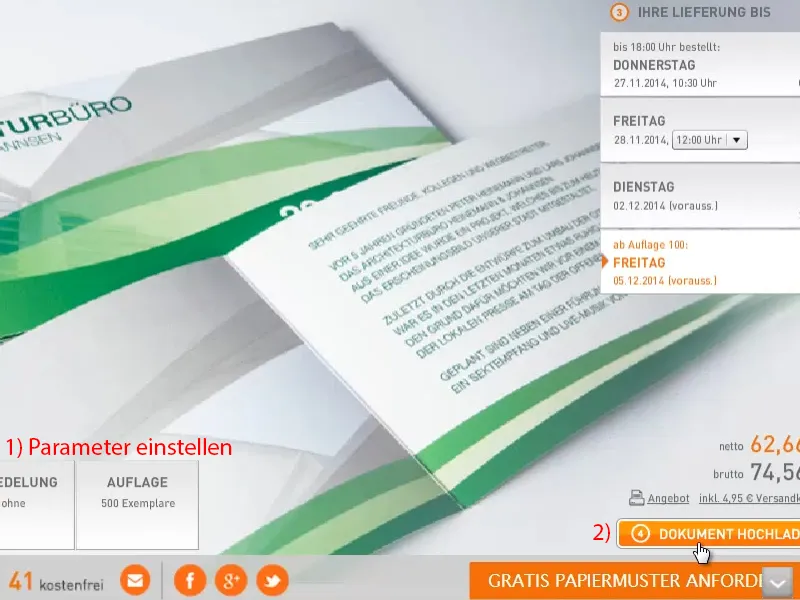
Αυτό ανοίγει ένα παράθυρο διαλόγου. Εδώ έχει ήδη φορτωθεί, μπορώ να το πάρω αμέσως.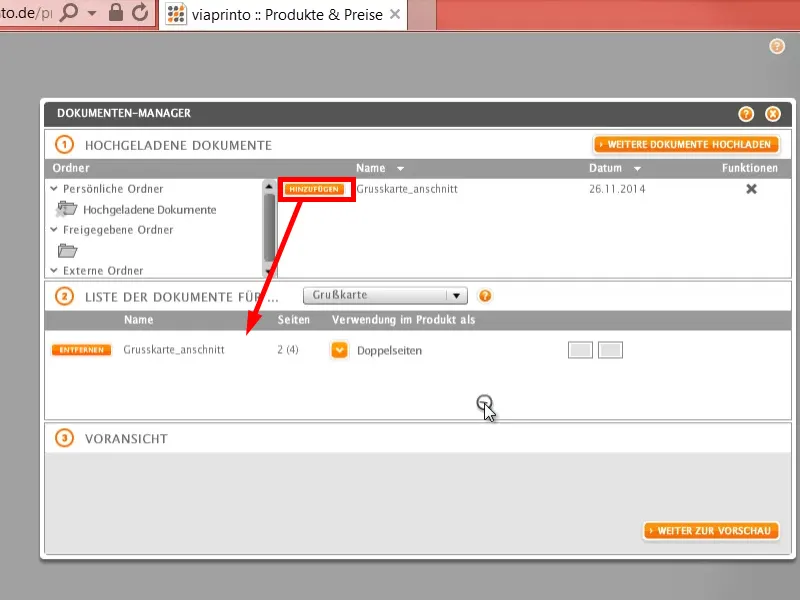
Εδώ ξαναβλέπουμε την υπερ-χρήσιμη λειτουργία Προεπισκόπησης που είδαμε στην αρχή. Πολύ χρήσιμη όταν θέλουμε να το ξαναδούμε όλο. Βάλτε το στο καλάθι.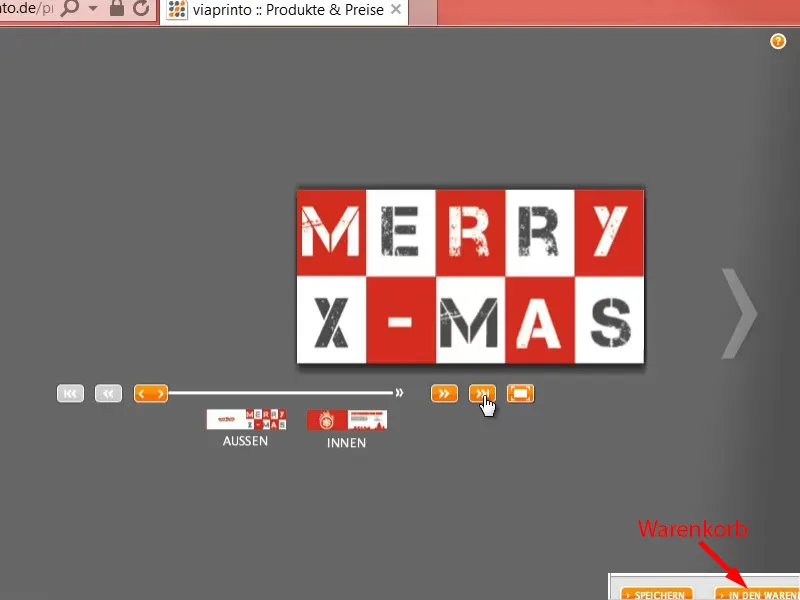
Και όταν περάσετε μέσα από αυτήν τη διαδικασία παραγγελίας, το χαρτί και το χρώμα θα συμβιωθούν σύντομα, έτσι ώστε να λάβετε ένα φορτίο υπέροχων καλαίσθητων καρτών ευχών για την εταιρεία σας και να τις στείλετε στους συνεργάτες σας.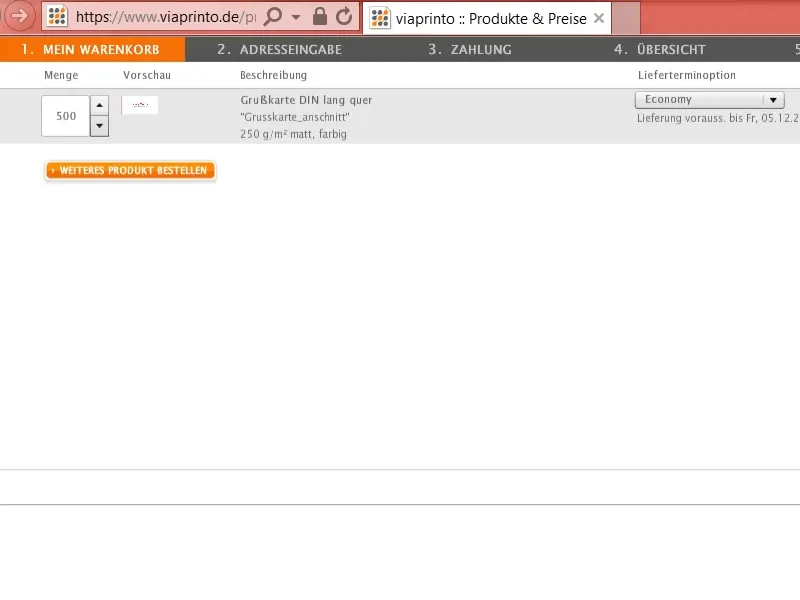
Ελπίζω να περάσατε καλά και ανυπομονώ για τις προτάσεις σας. Στείλτε μου σχόλια. Μέχρι τότε, δικός σας, Στέφανος.